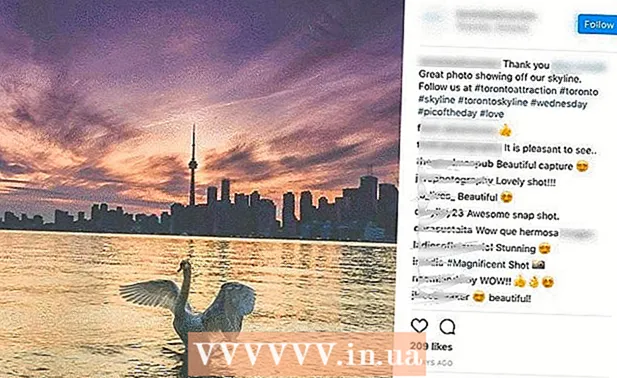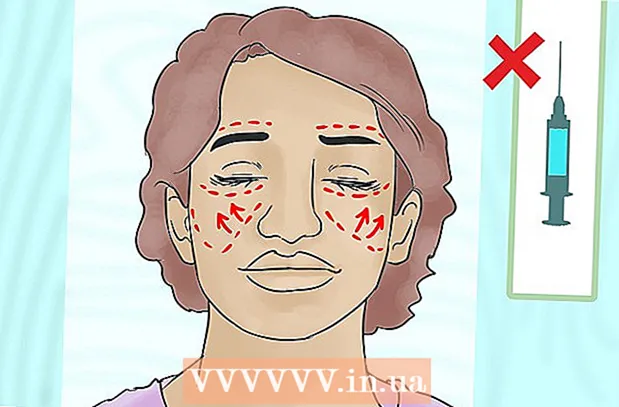Autor:
Frank Hunt
Loomise Kuupäev:
20 Märts 2021
Värskenduse Kuupäev:
1 Juuli 2024

Sisu
- Astuda
- 1. osa 3-st: lubage Kodi oma teleris
- 2. osa 3-st: rakenduse Downloader installimine
- 3. osa 3-st: Kodi installimine
- Näpunäited
- Hoiatused
See wikiHow näitab teile, kuidas installida Kodi meediumipleieri rakendus oma Amazon Fire Stickile. See võimaldab teil Kodi rakendust oma Amazon Fire TV-s kasutada. Kodi oma Fire TV-sse installimiseks peate lubama installida tundmatutest allikatest pärinevaid rakendusi, mis võib suurendada pahatahtliku või toetamata rakenduse juhusliku allalaadimise riski.
Astuda
1. osa 3-st: lubage Kodi oma teleris
 Lülitage oma Fire TV sisse. See peaks laadima Amazon Fire TV avaekraani.
Lülitage oma Fire TV sisse. See peaks laadima Amazon Fire TV avaekraani.  Leidke Seaded ja valige see. Need on viis vahelehte avaekraani paremal küljel. Avab seadete menüü.
Leidke Seaded ja valige see. Need on viis vahelehte avaekraani paremal küljel. Avab seadete menüü.  Leidke Rakendused ja valige see. See avab menüü Rakendused.
Leidke Rakendused ja valige see. See avab menüü Rakendused.  Valige Koguge rakenduse kasutamise andmeid. See on selle parim variant Rakendused-menüü. Ilmub hüpikaken.
Valige Koguge rakenduse kasutamise andmeid. See on selle parim variant Rakendused-menüü. Ilmub hüpikaken.  Valige Välja lülitama kui teil palutakse seda teha.
Valige Välja lülitama kui teil palutakse seda teha. Minge tagasi seadete menüüsse. Selleks vajutage nuppu "Tagasi".
Minge tagasi seadete menüüsse. Selleks vajutage nuppu "Tagasi".  Leidke Seade ja valige see. See Seadeavaneb menüü.
Leidke Seade ja valige see. See Seadeavaneb menüü.  Kerige alla Arendaja valikud ja valige see. See on selle tipus Seade-menüü.
Kerige alla Arendaja valikud ja valige see. See on selle tipus Seade-menüü.  Valige ADB silumine. See lülitab ta sisse.
Valige ADB silumine. See lülitab ta sisse. - Kui sa PEAL selle valiku all on ADB silumine juba lubatud.
 Kerige alla ja valige Rakendused tundmatutest allikatest. See avab hüpikakna.
Kerige alla ja valige Rakendused tundmatutest allikatest. See avab hüpikakna. - Kui sa PEAL vaata allpool Rakendused tundmatutest allikatest, ei pea te seda sisse lülitama.
 Valige Sisselülitamiseks. See võimaldab teil installida mitte-Play poe rakendusi, sealhulgas Kodi.
Valige Sisselülitamiseks. See võimaldab teil installida mitte-Play poe rakendusi, sealhulgas Kodi.  Minge tagasi Amazoni avakuvale. Vajutage nuppu "Tagasi", kuni jõuate avaekraanile, või vajutage nuppu "Start", kui see on olemas.
Minge tagasi Amazoni avakuvale. Vajutage nuppu "Tagasi", kuni jõuate avaekraanile, või vajutage nuppu "Start", kui see on olemas.
2. osa 3-st: rakenduse Downloader installimine
 Avage otsing. Valige vahekaart "Otsi", mis näeb ekraani vasakus ülanurgas välja nagu suurendusklaas. Ilmub tekstikast.
Avage otsing. Valige vahekaart "Otsi", mis näeb ekraani vasakus ülanurgas välja nagu suurendusklaas. Ilmub tekstikast.  Tüüp allalaadija otsingul. Trükkimise ajal näete ekraaniklaviatuuri all järjest lühemat loendit rakenduse soovitustest.
Tüüp allalaadija otsingul. Trükkimise ajal näete ekraaniklaviatuuri all järjest lühemat loendit rakenduse soovitustest.  Valige Allalaadija. See peaks olema ainus rakenduse soovitus klaviatuuri all. See otsib rakendusepoest rakendust Downloader.
Valige Allalaadija. See peaks olema ainus rakenduse soovitus klaviatuuri all. See otsib rakendusepoest rakendust Downloader.  Valige Allalaadija rakendus. See on oranž kast, millel on kiri "Downloader" ja sellel suur nool. Selle rakenduse valimisega avate rakenduse lehe.
Valige Allalaadija rakendus. See on oranž kast, millel on kiri "Downloader" ja sellel suur nool. Selle rakenduse valimisega avate rakenduse lehe.  Valige Saada või Lae alla. See asub ekraani vasakul küljel, allalaadija rakenduse kirjelduse all. See laadib rakenduse Downloader alla teie Fire TV-sse.
Valige Saada või Lae alla. See asub ekraani vasakul küljel, allalaadija rakenduse kirjelduse all. See laadib rakenduse Downloader alla teie Fire TV-sse.  Valige Avatud. See valik ilmub pärast seda, kui rakendus Downloader on installimise lõpetanud; valige see rakenduse Downloader avamiseks, kust saate alla laadida Kodi rakenduse.
Valige Avatud. See valik ilmub pärast seda, kui rakendus Downloader on installimise lõpetanud; valige see rakenduse Downloader avamiseks, kust saate alla laadida Kodi rakenduse.
3. osa 3-st: Kodi installimine
 Valige Okei kui seda palutakse. See sulgeb uute funktsioonide väljakuulutamise.
Valige Okei kui seda palutakse. See sulgeb uute funktsioonide väljakuulutamise.  Valige kast URL. Teie kursor kuvatakse automaatselt, nii et ekraaniklaviatuuri kuvamiseks vajutage lihtsalt kaugjuhtimispuldi keskmist nuppu.
Valige kast URL. Teie kursor kuvatakse automaatselt, nii et ekraaniklaviatuuri kuvamiseks vajutage lihtsalt kaugjuhtimispuldi keskmist nuppu.  Sisestage Kodi allalaadimisaadress. Tüüp kodi.tv URL-i väljale ja valige Mine. See viib teid Kodi veebilehele.
Sisestage Kodi allalaadimisaadress. Tüüp kodi.tv URL-i väljale ja valige Mine. See viib teid Kodi veebilehele.  Valige Okei kui seda palutakse. Nüüd saate veebisaidiga suhelda.
Valige Okei kui seda palutakse. Nüüd saate veebisaidiga suhelda.  Kerige selle juurde Android ikooni ja valige see. See näeb välja nagu Androidi märk.
Kerige selle juurde Android ikooni ja valige see. See näeb välja nagu Androidi märk.  Kerige alla ja valige Android. See on jällegi Androidi märk, kuigi seekord on see roheline. Avaneb Kodi Androidile allalaadimisleht.
Kerige alla ja valige Android. See on jällegi Androidi märk, kuigi seekord on see roheline. Avaneb Kodi Androidile allalaadimisleht.  Kerige alla ja valige ARMV7A (32BIT). See on pealkirja all "Kodi v17.4 Krypton". Kodi hakkab teie Fire Sticki alla laadima.
Kerige alla ja valige ARMV7A (32BIT). See on pealkirja all "Kodi v17.4 Krypton". Kodi hakkab teie Fire Sticki alla laadima. - Kui teil on suurem Amazon Fire TV bo (tulepulga asemel), valige 64BIT versioon.
 Valige PAIGALDA. See asub ekraani paremas alanurgas. See installib Kodi. Kogu installiprotsess peaks võtma vaid paar sekundit, pärast mida saate Kodi avada AVATUD ekraani allosas.
Valige PAIGALDA. See asub ekraani paremas alanurgas. See installib Kodi. Kogu installiprotsess peaks võtma vaid paar sekundit, pärast mida saate Kodi avada AVATUD ekraani allosas. - Võite ka puldile vajutada ☰ kui teil palutakse Kodi avada.
Näpunäited
- Kui peate kunagi Kodit värskendama, saate seda teha, avades rakenduses Downloader Kodi saidi ja leides Androidi uusima versiooni.
Hoiatused
- Olge kolmanda osapoole rakenduste allalaadimisel ettevaatlik, kui lubate valiku Rakendused tundmatutest allikatest.